苹果手机照片怎么传到电脑上保存?马上学会!
2025-10-22 16:36 来源:西西软件网 作者:佚名摘要:随着苹果手机拍照功能越来越强,很多果粉都喜欢用它来拍照,拍的照片多了,很容易导致储存空间变满,更换大的储卡器比较麻烦,如果把手机中的照片电脑上备份,就省去了这一烦恼,那么苹果手机照片怎么传到电脑上保存?下面就给大家分享一下操作方法。
下载 Win 版
下载 Mac 版
一、为什么需要iPhone与电脑文件互传的工具
我们在用iPhone的时候,常常会需要备份 iPhone 上的宝贵数据或在设备之间共享数据,您可能需要将文件从iPhone传输到Windows或 Mac。由于 iPhone和Mac都是苹果设备,因此这些设备之间的兼容性更好,并且在iPhone 和Mac之间传输文件更容易。但是想要在iPhone和Windows电脑之间传输文件,就不是那么简单了,通常需要借助一些工具来实现。
二、苹果手机照片怎么传到电脑上保存
方法1、使用USB线缆将iPhone照片传输到电脑
苹果手机照片怎么传到电脑上保存?很多人都知道USB 线缆可以传输文件,却忽视了它也是备份iPhone照片的一种工具。这个方法非常简单,那就是用USB线缆连接苹果手机和电脑,然后把照片复制拷贝到电脑即可。操作步骤如下:
1、使用可传输文件的USB线缆将iPhone连接到电脑。
2、打开你的手机,然后将其解锁。(如果设备已锁定,则你的电脑无法找到该设备)
3、在电脑上选择“开始” 按钮,然后选择“照片”以打开“照片”应用。
4、依次选择“导入”>“从 USB 设备”,然后按照说明进行操作。你可以选取要导入的项目并选择希望保存到的位置。 等待一段时间,以便进行检测和传输。
注意:使用此方法要确保你要导入的照片实际位于设备上,而不是位于云中。否则需要其他方法才行。
方法2、通过iTunes将iPhone照片传输到电脑
苹果手机照片怎么传到电脑上保存?苹果官方的内容管理方式是 iTunes的,您可以使用 iTunes来传输文件,比如将照片从iPhone传输到电脑。
1、首先电脑要安装iTunes软件,更新到最新版,然后打开软件。
2、然后用数据线将iphone连接上电脑,iTunes软件会自动启动与iphone自动同步。
3、点左上边“文件”,在下拉菜单上点选“将文件添加到资料库”(这是指单个文件)或“将文件夹添加到资料库”(这是指整个文件夹)然后选择你要添加的,确定。
4、确定后,再点击“设备”下你的iphone,打开的是iphone界面,点击上面的“照片”,再点击右下边的“同步”。
5、点击iTunes界面上的“文件”其下拉菜单选“同步你的iphone”,这样就可以传输照片啦。
方法3、借助iCloud将iPhone照片传输到电脑
苹果手机照片怎么传到电脑上保存?我们还可以借助iCloud备份iPhone照片到电脑上。使用iCloud备份很简单,只需在苹果手机的设置中开启“iCloud云备份”功能,这样当手机在接入电源、稳定的网络的情况下,可以自动备份我们手机中的照片。
方法4、通过易我手机数据传输软件传输照片
与 iCloud 和iTunes相比,易我手机数据传输— 专业的 iOS 数据传输工具 在传输照片时为您提供更多选择。 例如,iCloud 仅免费提供 5GB 的存储空间,这意味着如果你想要更多的存储空间,需要购买或是升级。 但是,易我手机数据传输没有数量限制。
下面给大家演示一下如何使用它来传输iPhone照片到电脑:
步骤1. 将您的iPhone连接到电脑,如果是第一次连接,iPhone界面会提示“要信任此电脑吗”,点击「信任」按钮继续。
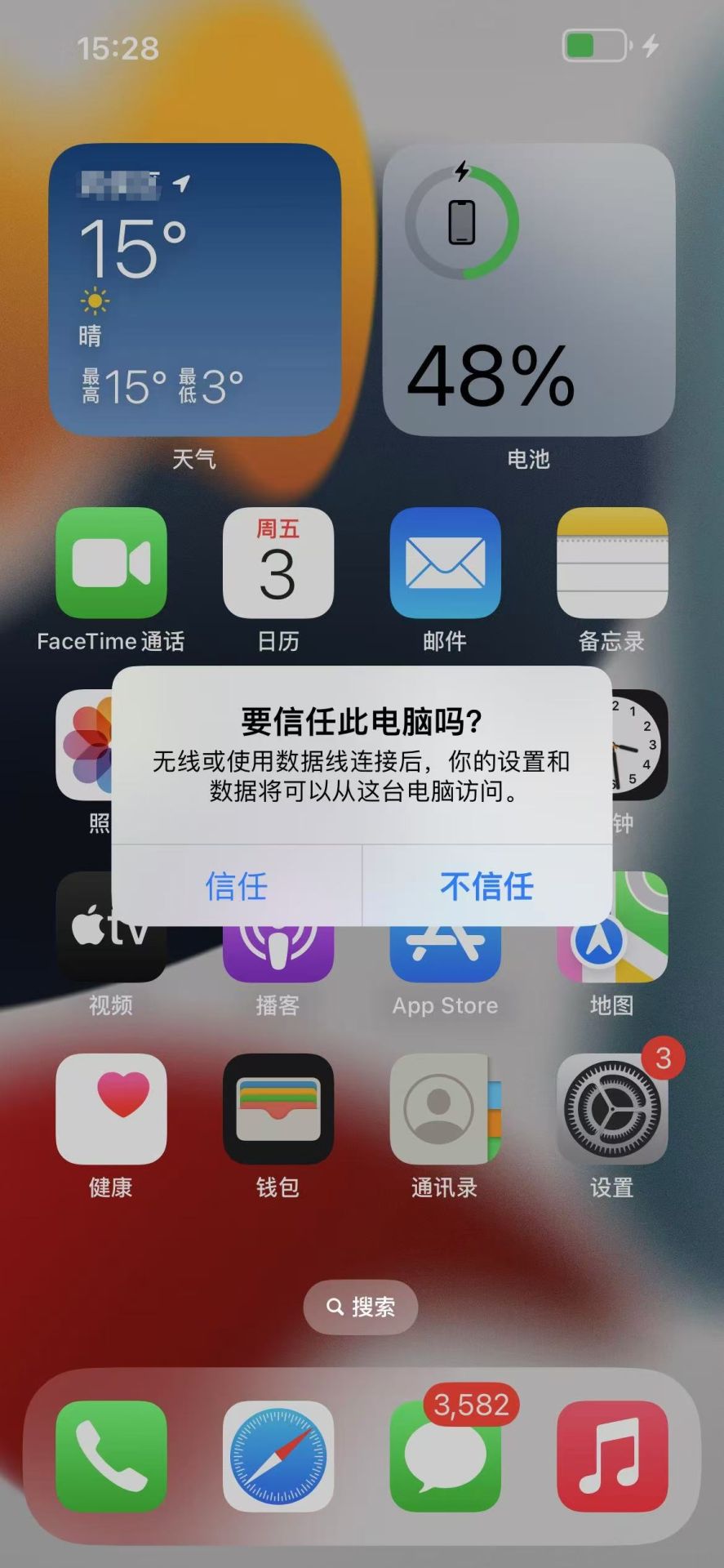
步骤2. 启动易我手机数据传输(EaseUS MobiMover)并找到「手机到电脑」模式。点击「下一步」继续。
注意:「手机到电脑」模式是批量传输文件,如果你想选择性传输文件,请选择「设备管理」模式。
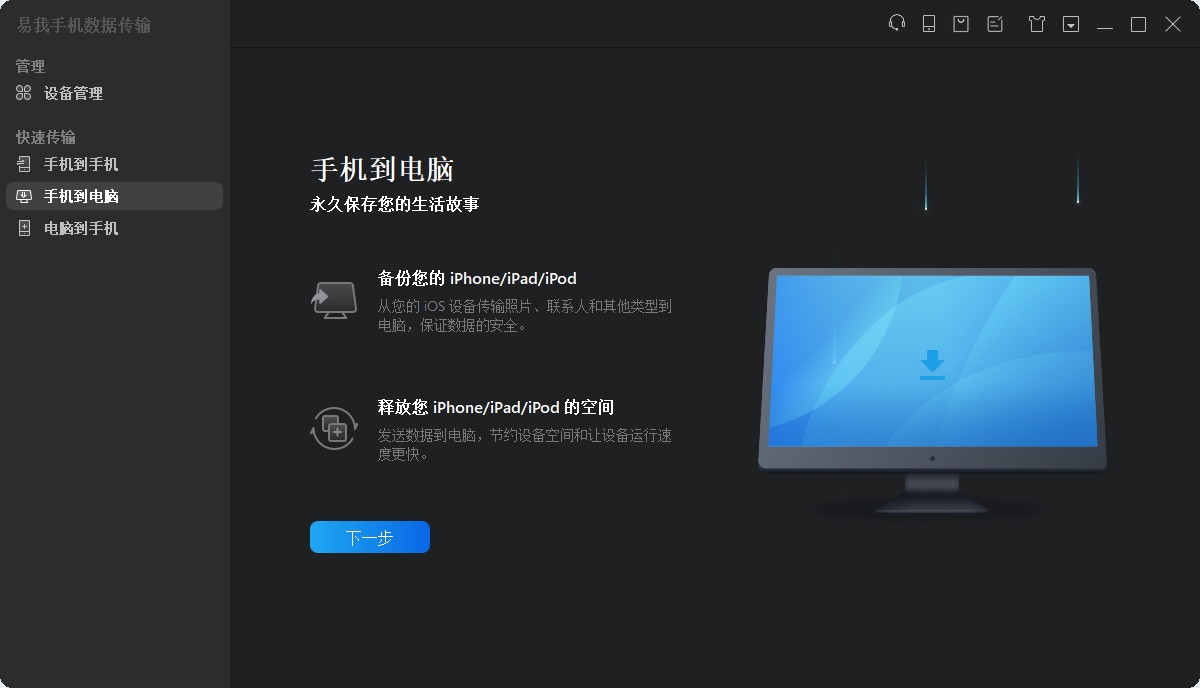
步骤3. 选择您想传输的文件类型,选择好之后,点击「传输」,再输入密码以信任此电脑并开始备份。
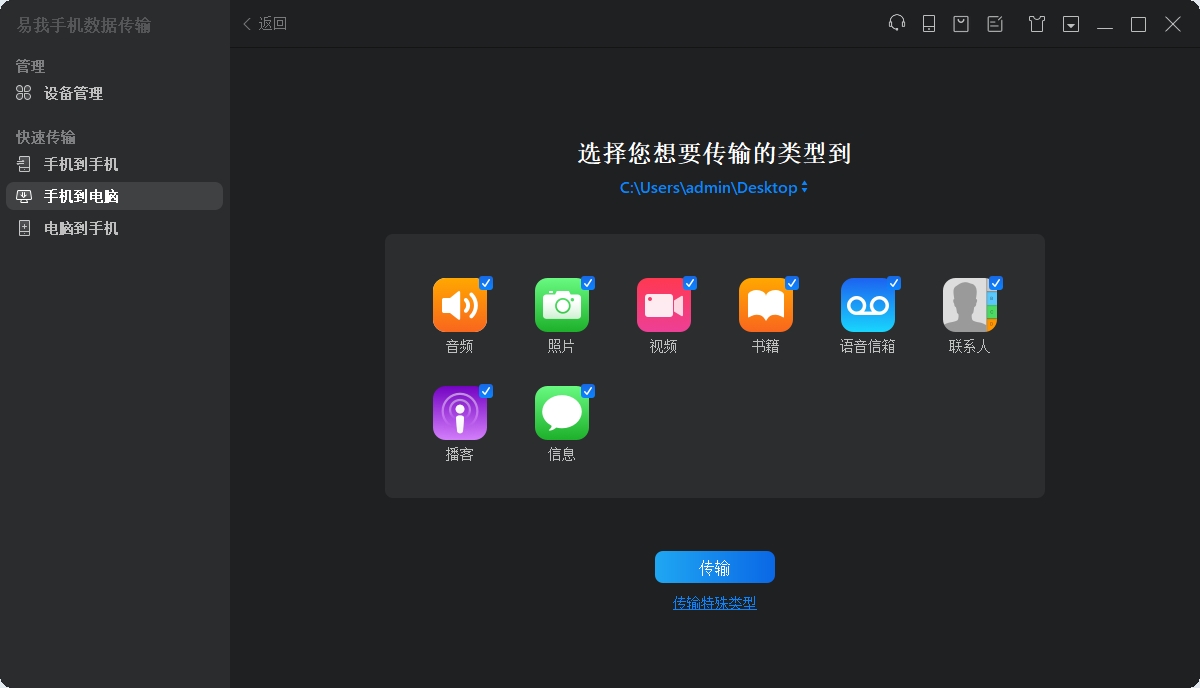
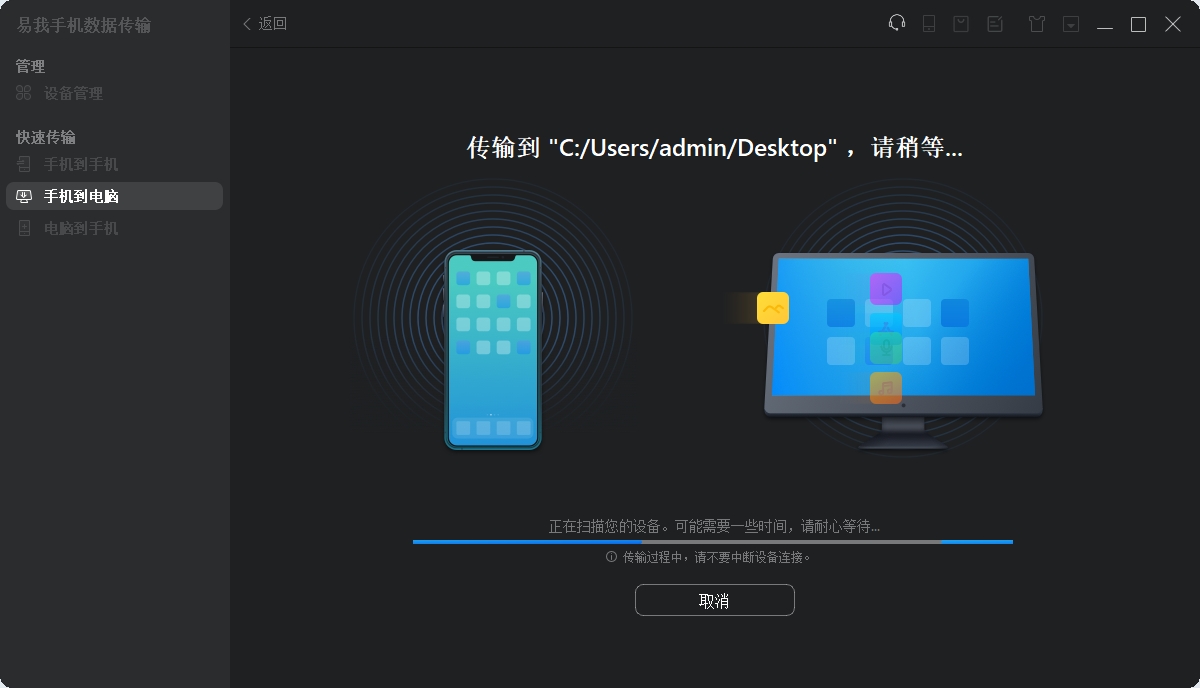
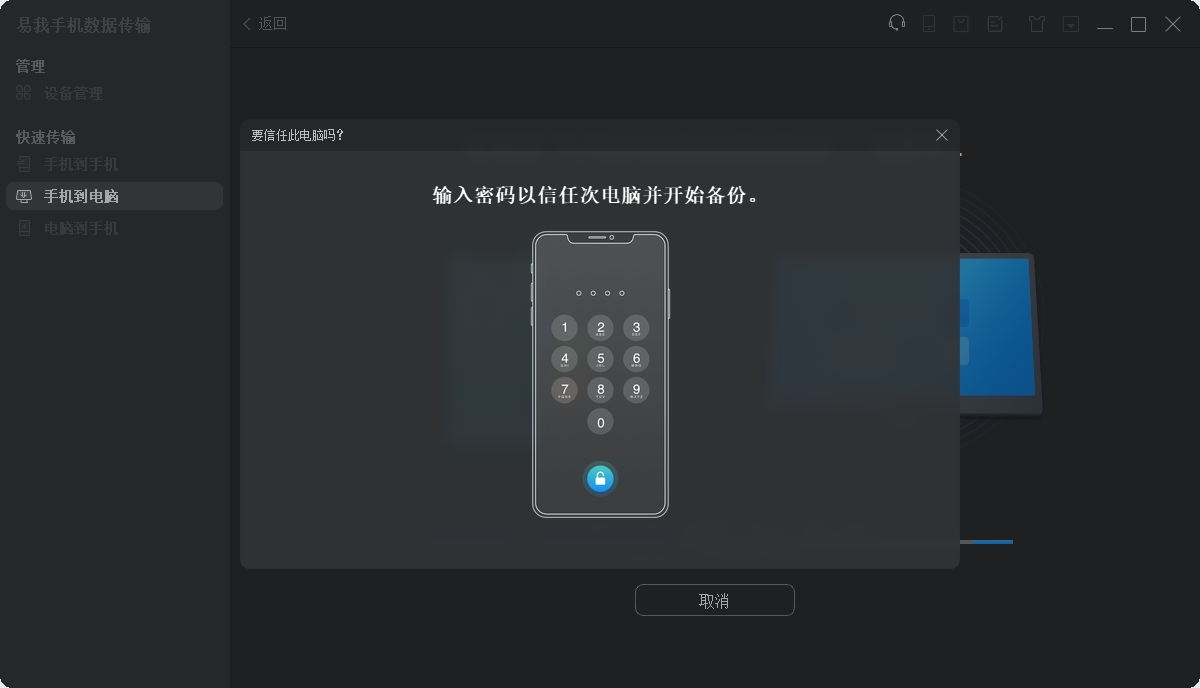
步骤4. 等待传输完成。
步骤5.传输完成后,到相应的位置并打开应用程序以查看资传输的资料。
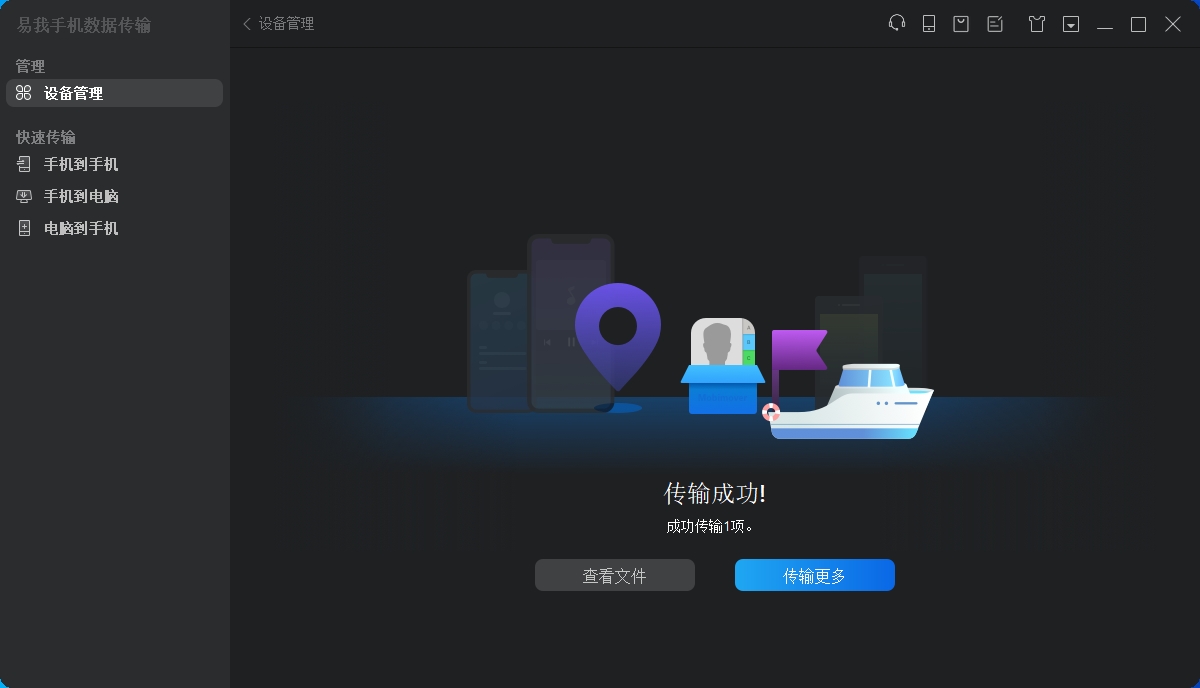
三、结论
iPhone在长时间的使用之后也会出现内存不足的情况,大多数人都会选择清理手机照片,苹果手机照片怎么传到电脑上保存?成了大部分人需要面临的问题。看完本篇分享的几种方法,相信你能很好的应对了吧。
下载 Win 版
下载 Mac 版
上文就是苹果手机照片怎么传到电脑上保存?马上学会!的内容了,文章的版权归原作者所有,如有侵犯您的权利,请及时联系本站删除,更多相关itunes下载的软件怎么安装到手机的资讯,请关注收藏西西下载站。
下一篇:iPhone通讯录不见了怎么找回来?必备技巧











